苹果手机如何传到另一个手机上 苹果手机数据迁移教程
在如今智能手机普及的时代,苹果手机以其出色的性能和稳定的系统备受用户青睐,随着科技的快速发展和用户需求的不断增长,很多人选择更换新的苹果手机。对于许多用户来说,一个重要的问题是如何将旧手机上的数据传输到新手机上。幸运的是苹果提供了一系列简便易行的数据迁移教程,帮助用户快速轻松地完成这个任务。无论是联系人、短信、照片还是应用程序,这些教程都能帮助用户无缝地迁移数据,让用户在新手机上继续享受苹果手机带来的便利与乐趣。接下来我们将详细介绍苹果手机数据迁移的步骤和方法,为您提供便利和指导。
苹果手机数据迁移教程
苹果手机数据迁移教程:
第1步
iCloud云备份,首先打开旧苹果手机系统【设置】图标。然后点击上方的个人【Apple ID】选项,进入【Apple ID】页面,点击页面中间位置的【iCloud】选项,
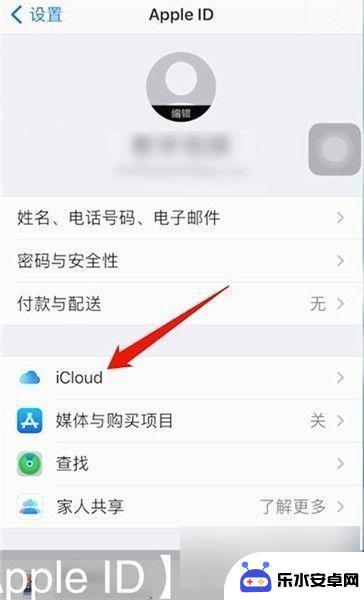
第2步
听语音接着在【使用ICLOUD的APP】栏将想要同步的应用右侧的开关开启,点击【iCloud云备份】选项,将【iCloud云备份】选项右侧的开关打开,点击【立即备份】选项,此时就会自动备份App等数据,等待备份完成后,
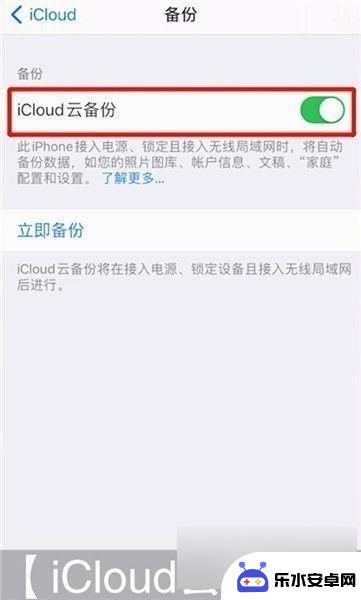
第3步
听语音打开新苹果手机系统【设置】图标,点击上方的【登录iPhone】选项,再使用旧手机的Apple ID账号及密码完成登录操作,
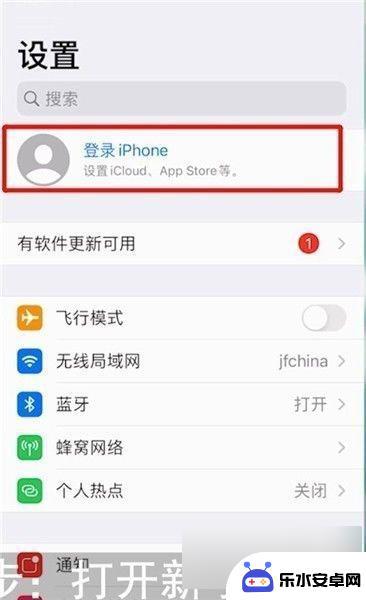
第4步
听语音输入手机解锁密码,最后点击【合并】选项即可。

如果两台设备运行系统都在iOS12.4或者更高的版本,那么在激活新手机的过程中,我们可以根据页面的操作提示,勾选需要迁移到新手机的数据,完成数据的传输与接收,通过iPhone迁移功能直接把数据从旧设备转移到新设备。
以上就是关于如何将苹果手机传输到另一台手机的全部内容,如果您遇到相同的情况,您可以根据小编的方法来解决问题。
相关教程
-
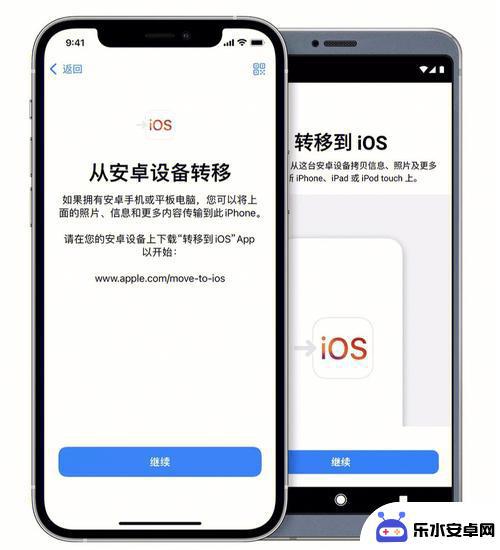 安卓手机坏了怎么把数据迁移到苹果手机 安卓手机向苹果手机迁移数据的教程
安卓手机坏了怎么把数据迁移到苹果手机 安卓手机向苹果手机迁移数据的教程当我们的安卓手机出现故障或需要更换为苹果手机时,数据的迁移成为一个重要的问题,如何将安卓手机中珍贵的数据顺利迁移到新的苹果手机上呢?不用担心本文将为大家介绍一种可以帮助我们实现...
2024-01-18 10:41
-
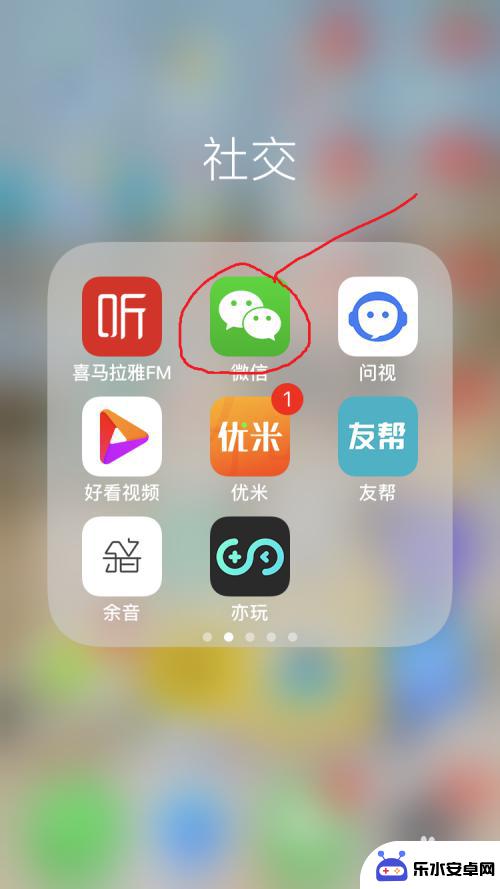 苹果手机如何微信迁移数据 苹果手机微信聊天记录备份迁移步骤
苹果手机如何微信迁移数据 苹果手机微信聊天记录备份迁移步骤随着移动设备的普及和更新换代,我们经常需要将数据从一个手机迁移到另一个手机,而对于苹果手机用户来说,微信聊天记录备份和迁移是一个常见的需求。在进行数据迁移前,我们需要确保已经备...
2024-09-15 11:32
-
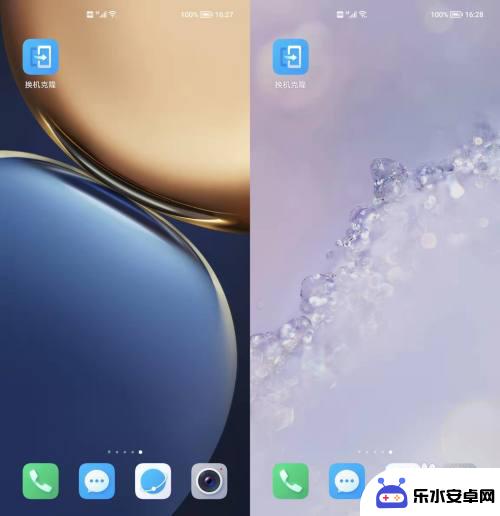 荣耀旧手机怎么把所有东西移到新手机 旧荣耀手机数据迁移教程
荣耀旧手机怎么把所有东西移到新手机 旧荣耀手机数据迁移教程在如今手机更新换代迅速的时代,将旧手机数据迁移到新手机是一件必不可少的事情,尤其对于荣耀手机用户来说,如何顺利地将所有数据转移到新手机成为了一项重要任务。不过不用担心荣耀手机提...
2024-03-14 15:36
-
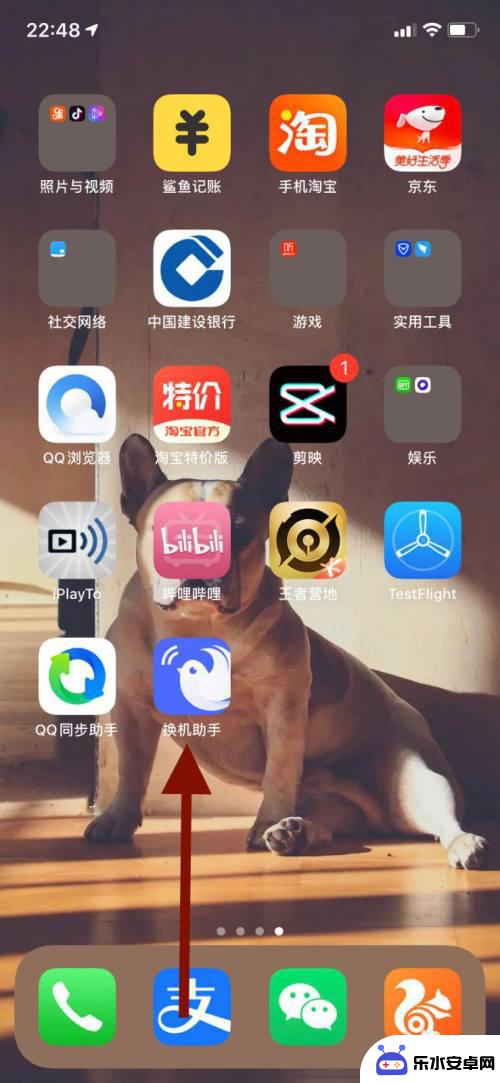 新旧手机怎么传输数据到新手机软件 老手机上的应用如何迁移到新手机
新旧手机怎么传输数据到新手机软件 老手机上的应用如何迁移到新手机在当今社会,手机已经成为人们生活中不可或缺的重要工具,随着科技的不断进步,我们的手机也会不断更新换代。在这个过程中,如何将老手机上的数据和应用顺利迁移到新手机成为了许多人面临的...
2024-03-31 08:19
-
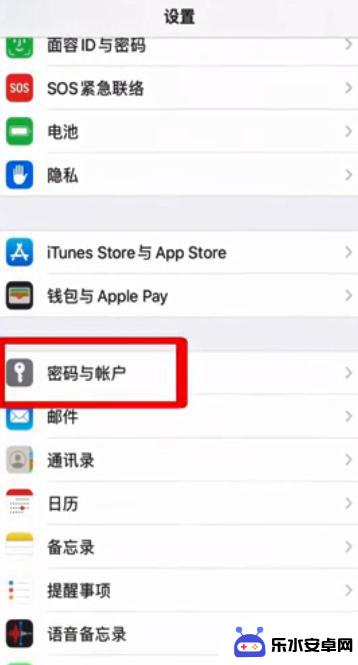 苹果手机置换数据如何倒入 苹果换新机数据迁移步骤
苹果手机置换数据如何倒入 苹果换新机数据迁移步骤苹果手机在市场上一直备受欢迎,许多用户都会选择置换新机,而在置换新机时,如何将旧手机的数据顺利迁移至新手机成为了一个关键问题。苹果官方提供了一套简单易行的数据迁移步骤,让用户可...
2024-06-21 08:33
-
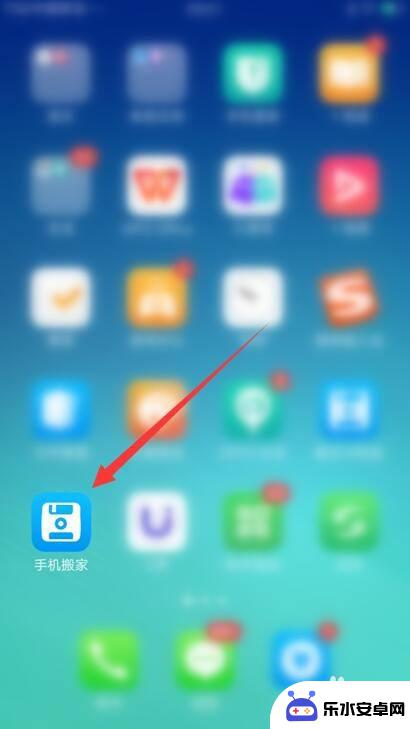 华为手机如何备份到oppo oppo新手机如何导入华为旧手机数据
华为手机如何备份到oppo oppo新手机如何导入华为旧手机数据在现代社会中手机已经成为人们生活中不可或缺的一部分,无论是华为手机还是OPPO手机,在使用过程中我们经常会遇到数据备份和迁移的问题。当我们需要更换手机时,如何将旧手机上的数据迁...
2024-03-21 17:34
-
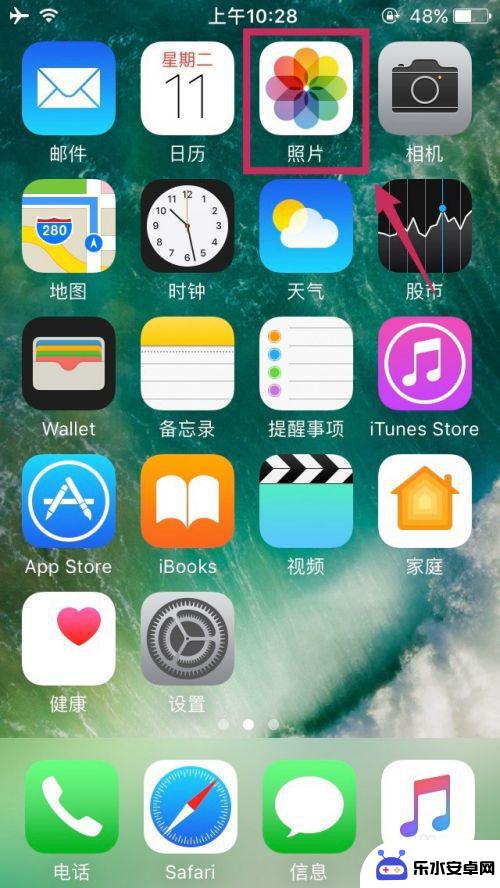 苹果手机数据转移到另一个苹果手机视频 两台iPhone如何传输视频
苹果手机数据转移到另一个苹果手机视频 两台iPhone如何传输视频在如今的智能手机时代,苹果手机已经成为了许多人的首选,当我们换新手机或者想要在两台iPhone之间传输数据时,尤其是视频文件,很多人可能会感到困惑。如何快速、方便地将苹果手机上...
2024-04-04 16:41
-
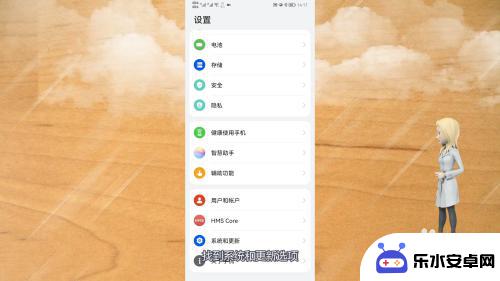 苹果如何与华为手机互换 华为手机怎么迁移数据到苹果手机
苹果如何与华为手机互换 华为手机怎么迁移数据到苹果手机在移动设备的普及和更新换代的背景下,苹果和华为手机成为了市场上最受欢迎的手机品牌之一,许多用户在更换手机时面临一个普遍的问题,即如何在不同品牌的手机之间进行数据迁移。针对这一问...
2024-07-04 14:18
-
 oppo传oppo微信聊天记录 oppo手机微信记录备份迁移教程
oppo传oppo微信聊天记录 oppo手机微信记录备份迁移教程在当今社交网络流行的时代,微信已经成为人们生活中不可或缺的一部分,而随着oppo手机的普及,越来越多的人选择使用oppo手机进行微信聊天。在这种情况下,备份和迁移oppo手机上...
2024-05-06 08:25
-
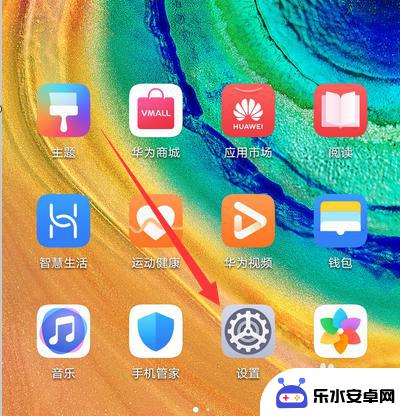 华为手机怎么同步到另一个手机 新手机怎样同步华为手机数据
华为手机怎么同步到另一个手机 新手机怎样同步华为手机数据在日常生活中,我们经常需要将手机上的数据同步到另一个手机上,或者将新手机上的数据同步到华为手机上,对于华为手机用户来说,如何进行手机数据的同步是一个常见的问题。无论是更换新手机...
2024-07-14 11:28
热门教程
MORE+热门软件
MORE+-
 智能AI写作最新版免费版
智能AI写作最新版免费版
29.57MB
-
 扑飞漫画3.5.7官方版
扑飞漫画3.5.7官方版
18.34MB
-
 筝之道新版
筝之道新版
39.59MB
-
 看猫app
看猫app
56.32M
-
 优众省钱官方版
优众省钱官方版
27.63MB
-
 豆友街惠app最新版本
豆友街惠app最新版本
136.09MB
-
 派旺智能软件安卓版
派旺智能软件安卓版
47.69M
-
 黑罐头素材网手机版
黑罐头素材网手机版
56.99M
-
 拾缘最新版本
拾缘最新版本
8.76M
-
 沐风跑步打卡2024年新版本
沐风跑步打卡2024年新版本
19MB